Mac లో పాడైన ఫోటోలను పరిష్కరించడానికి 3 పద్ధతులు (09.16.25)
ఫోటోగ్రఫీ దశాబ్దాలుగా అభివృద్ధి చెందింది - స్థూల కెమెరాల నుండి డిజిటల్ కెమెరాల వరకు మరియు ప్రతిరోజూ మనం ఉపయోగించే స్మార్ట్ఫోన్ కెమెరాల వరకు. ఫోటోలు అభివృద్ధి చెందడానికి రోజులు లేదా వారాలు వేచి ఉండటానికి బదులుగా, వారు ఎలా ఉంటారో ప్రజలు చూడగలరు, వినియోగదారులు ఇప్పుడు ఫోటో ఎలా ఉంటుందో తక్షణమే చూడవచ్చు మరియు దానిని పరికరంలో సేవ్ చేయవచ్చు (లేదా వారు సంతృప్తి చెందకపోతే తొలగించండి ఫోటోతో). ముందు, వినియోగదారులు అందుబాటులో ఉన్న ఫిల్మ్ నెగెటివ్స్ మొత్తానికి పరిమితం. అయితే, ఈ రోజు, ప్రజలు తమకు కావలసినన్ని చిత్రాలను తీయవచ్చు - ఎప్పుడైనా, ఎక్కడైనా.
ప్రజలు వారి ఫోటోలతో చేయగలిగేవి చాలా ఉన్నాయి. వారు వాటిని సవరించవచ్చు మరియు వాటిని ముద్రించవచ్చు, ఇమెయిల్ ద్వారా పంపవచ్చు, సోషల్ మీడియాలో పోస్ట్ చేయవచ్చు లేదా సందేశాలకు అటాచ్మెంట్గా పంపవచ్చు. మీ ఫోటోలను Mac లో నిర్వహించడానికి ఉత్తమ మార్గం వాటిని ఫోటోల లైబ్రరీకి బదిలీ చేయడం. వినియోగదారు పరికరాన్ని (కెమెరా లేదా ఫోన్) కనెక్ట్ చేసి, ఆపై ఫోటోలను లైబ్రరీకి దిగుమతి చేసుకోవాలి. బాహ్య డ్రైవ్ను గుర్తించిన తర్వాత మీ మ్యాక్ను స్వయంచాలకంగా దిగుమతి చేసుకోవడానికి కూడా మీరు దీన్ని సెటప్ చేయవచ్చు.
దురదృష్టవశాత్తు, దిగుమతి అయ్యే అన్ని ఫోటోలు ప్రాసెస్లో వాటి నాణ్యతను కలిగి ఉండవు. కెమెరా లేదా మీ ఫోన్ యొక్క SD కార్డ్ నుండి బదిలీ అయిన తర్వాత ఫోటోలు పాడైపోయిన లేదా దెబ్బతిన్న సందర్భాలు ఉన్నాయి. కొన్ని ఫోటోలు వాటి అంతటా పంక్తులను పొందుతాయి, మరికొన్ని అసలు ఫోటోలో సగం మాత్రమే లోడ్ చేస్తాయి. కొన్ని ఫోటోలు ప్రివ్యూ మరియు ఇతర ఫోటో ఎడిటింగ్ అనువర్తనాలను ఉపయోగించి తెరవడం కూడా సాధారణం.
వినియోగదారు నివేదికల ప్రకారం, కెమెరాలోని అసలు ఫోటోలు చక్కగా కనిపిస్తాయి, కానీ అవి ఫోటోల లైబ్రరీకి దిగుమతి అయిన తర్వాత అవి పాడైపోతాయి. మాకోస్ అవినీతి చిత్రాలు ఎక్కువగా కాటాలినా నడుస్తున్న మాక్స్లో కనిపిస్తాయని వినియోగదారులు గుర్తించారు. మాకోస్లోని అవినీతి ఫోటోలు ప్రివ్యూ ఉపయోగించి ఫైల్ను తెరిచేటప్పుడు మాత్రమే కాకుండా, పిక్సెల్మాటర్, అడోబ్ పిఎస్ఇ 2020, అఫినిటీ ఫోటో, ఎక్స్ఎన్వ్యూ వ్యూఎంపి మరియు ఇతరులతో సహా కాటాలినాలోని ఇతర మూడవ పార్టీ ఫోటో అనువర్తనాలు కూడా కనిపిస్తాయి. విచిత్రమైన విషయం ఏమిటంటే, మాకోస్ కాటాలినాలోని అవినీతి ఫోటోలు హై సియెర్రా, సియెర్రా మరియు మొజావే వంటి మాకోస్ యొక్క పాత వెర్షన్లను ఉపయోగించి ఇతర మాక్లకు బదిలీ చేసినప్పుడు ఖచ్చితంగా మంచి మరియు మంచి నాణ్యతతో కనిపిస్తాయి. విండోస్ లేదా ఉబుంటు నడుస్తున్న కంప్యూటర్లతో తెరిచినప్పుడు అవి కూడా పాడైపోవు.
మీరు వేరే కంప్యూటర్కు కనెక్ట్ చేసి, అక్కడి నుండి తెరిచినప్పుడు అసలు పరికరంలోని ఫోటోలు పాడైపోవు. ఫోటోల లైబ్రరీలో దిగుమతి చేసుకున్న ఫైల్లు మీరు ఇమెయిల్ ద్వారా పంపినప్పుడు లేదా భౌతిక డ్రైవ్లో నిల్వ చేసినప్పుడు కూడా పాడైపోతాయి. దీని అర్థం దిగుమతి ప్రక్రియలో అవినీతి జరుగుతుంది మరియు అసలు ఫైల్లో తప్పు ఏమీ లేదు.
దీని యొక్క కష్టమైన భాగం ఏమిటంటే మొత్తం ఫోటోల కోసం అవినీతి జరగదు, కాబట్టి మీరు గమనించకపోవచ్చు వెంటనే సమస్య. కొంతమంది వినియోగదారుల అభిప్రాయం ప్రకారం, ఫోటోలకు వరుసగా నష్టం జరుగుతుంది, కానీ ఇతరులందరినీ ప్రభావితం చేయదు. ఉదాహరణకు, 1 మరియు 2 ఫోటోలు పాడై ఉండవచ్చు, కానీ 3, 4 మరియు 5 లు చక్కగా కనిపిస్తాయి. అప్పుడు 6, 7, మరియు 8 కూడా పాడైపోతాయి. మీరు ప్రతి ఒక్కటి తనిఖీ చేయకపోతే మీకు ఎప్పటికీ తెలియదు. మీరు వేలాది ఫోటోలను దిగుమతి చేసుకుంటే ఇది సమస్య కావచ్చు ఎందుకంటే అవన్నీ ఒక్కొక్కటిగా వెళ్ళడానికి ఎవరికి సమయం ఉంటుంది?
మాకోస్ కాటాలినాలో అవినీతి ఫోటోలకు కారణమేమిటి?దిగుమతి ప్రక్రియలో అవినీతి జరుగుతుంది కాబట్టి, సమస్య ఫోటోల లైబ్రరీకి సంబంధించినది కావచ్చు. సిస్టమ్ ప్రాసెస్ విఫలమై ఉండవచ్చు లేదా సాఫ్ట్వేర్ అననుకూలత ఉండవచ్చు, అది చిత్రాలను పాడైపోయేలా చేస్తుంది. పాత ఫోటోల అనువర్తనం ఇక్కడ కూడా అపరాధి కావచ్చు.
మాకోస్తో ఫోటోలు ఉద్భవించిన కెమెరా లేదా పరికరం యొక్క అనుకూలతను కూడా పరిశీలించడం విలువ. ఎక్కడో వివాదం ఉంటే, మీ ఫోటోలు కొన్ని దెబ్బతినవచ్చు.
మీరు కూడా పరిగణించవలసిన ఇతర అంశాలు ఇక్కడ ఉన్నాయి:
- ఫోటోల అనువర్తనం యొక్క పాడైన ప్రాధాన్యతలు
- దెబ్బతిన్న SD కార్డ్, కెమెరా లేదా నిల్వ డిస్క్ నుండి ఫోటోలు దిగుమతి అవుతాయి
- మాల్వేర్
మాకోస్లోని అవినీతి ఫోటోల సమస్యను పరిష్కరించడం అనిపించవచ్చు చాలా కష్టమైన పని లాగా, కానీ పరిష్కారాలు వాస్తవానికి చాలా సులభం.
Mac లో పాడైన ఫోటోలను ఎలా పరిష్కరించాలిమీ ఫోటోలను మీ ఫోటోల లైబ్రరీకి ఎలా దిగుమతి చేసుకోవాలో మీరు ఆలోచిస్తున్నట్లయితే, మీరు ప్రయత్నించగల కొన్ని పద్ధతులు క్రింద ఉన్నాయి. మీరు అలా చేయడానికి ముందు, ట్రబుల్షూటింగ్ ప్రక్రియను చాలా సులభతరం చేయడానికి మీరు మొదట కొన్ని సిస్టమ్ క్లీనప్ చేయాలని సిఫార్సు చేయబడింది. మీరు అనుసరించాల్సిన కొన్ని ప్రాథమిక దశలు ఇక్కడ ఉన్నాయి:
- ఫోటోల మెను నుండి నిష్క్రమించండి ఎంచుకోవడం ద్వారా లేదా కమాండ్ + క్యూ .
- మీకు అవసరం లేని ఇతర అనువర్తనాలను తొలగించండి మరియు Mac శుభ్రపరిచే సాఫ్ట్వేర్ను ఉపయోగించి జంక్ ఫైళ్ళను వదిలించుకోండి. కారణాలలో ఒకటి.
- మీ Mac కోసం అందుబాటులో ఉన్న అన్ని సిస్టమ్ నవీకరణలను వ్యవస్థాపించండి.
మీరు పై దశలను పూర్తి చేసిన తర్వాత, మీరు ఇప్పుడు దిగువ ట్రబుల్షూటింగ్ పద్ధతులతో కొనసాగవచ్చు :
విధానం 1: ఫోటోల అనువర్తనాన్ని నవీకరించండి.ముందే చెప్పినట్లుగా, మాకోస్లో అవినీతి ఫోటోలకు సాధారణ కారణాలలో ఒకటి పాత ఫోటోల అనువర్తనం. మీరు ఇటీవల మాకోస్ కాటాలినాకు అప్గ్రేడ్ చేయబడితే లేదా ఫోటోల అనువర్తనాన్ని నవీకరించకుండా ప్రధాన నవీకరణను ఇన్స్టాల్ చేస్తే ఈ లోపం సంభవించే అవకాశం ఉంది. మీ ఫోటోల అనువర్తనాన్ని నవీకరించడం ఈ లోపాన్ని త్వరగా పరిష్కరించాలి.
దీన్ని చేయడానికి:
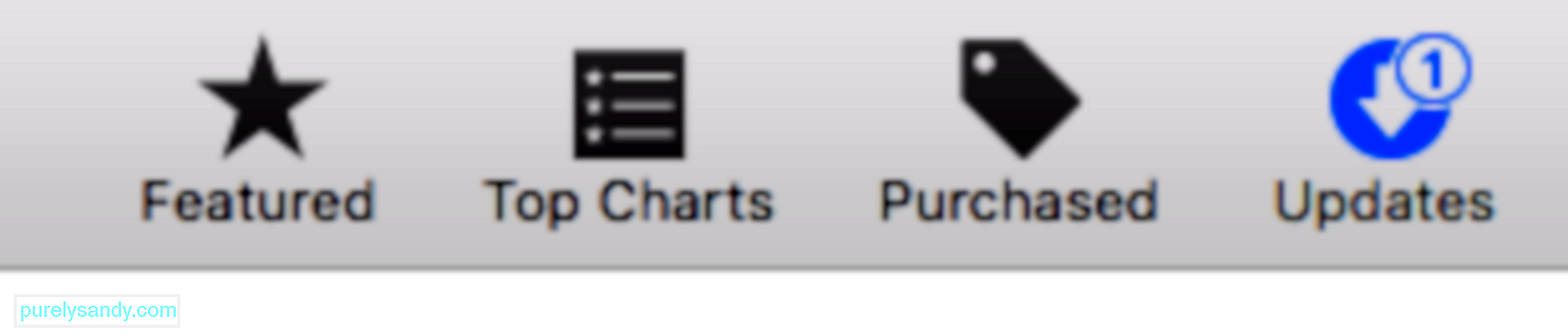
నవీకరణ ప్రక్రియ పూర్తయ్యే వరకు వేచి ఉండండి, ఆపై మీ దిగుమతి చేయడానికి ప్రయత్నించండి ఫోటోలు మళ్ళీ.
విధానం 2: ఫోటోల లైబ్రరీని రిపేర్ చేయండి.మాకోస్ ఒక దాచిన లక్షణాన్ని కలిగి ఉంది, ఇది ఫోటోల లైబ్రరీతో సమస్యలను పరిష్కరించడానికి వినియోగదారులను అనుమతిస్తుంది. ఈ దాచిన మరమ్మత్తు సాధనం పాడైన చిత్రాలు, తెరవడానికి నిరాకరించిన లైబ్రరీ లేదా కాపీ చేసేటప్పుడు లేదా దిగుమతి చేసేటప్పుడు లోపాలను చూపించే లైబ్రరీతో సహా సాధారణ ఫోటోల లైబ్రరీ సమస్యలను పరిష్కరించగలదు. మీరు ఏదైనా డౌన్లోడ్ చేయనవసరం లేదు ఎందుకంటే మీరు చేయవలసింది ఫోటోల లైబ్రరీని రిపేర్ చేయడానికి కొన్ని కీలను నొక్కండి.
ఇక్కడ పూర్తి దశలు ఉన్నాయి:
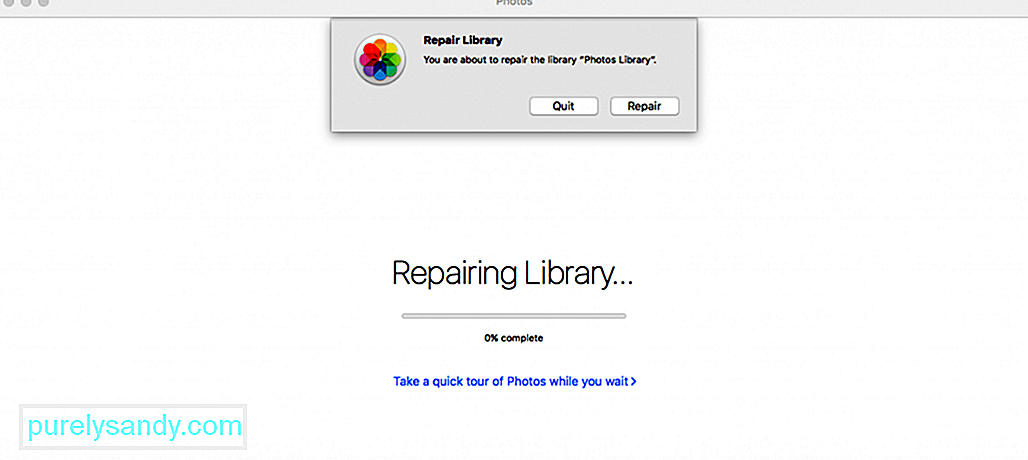
పూర్తయిన తర్వాత, సమస్య పరిష్కరించబడిందో లేదో చూడటానికి మీ ఫోటోలను మళ్లీ దిగుమతి చేసుకోవడానికి ప్రయత్నించండి.
విధానం 3: చిత్రాలను మాన్యువల్గా కాపీ చేయండి.ఫైల్లను లైబ్రరీకి దిగుమతి చేయడంలో మీకు సమస్య ఉంటే, మీరు బదులుగా వాటిని మాన్యువల్గా కాపీ చేయడానికి ప్రయత్నించండి. అయితే, అన్ని చిత్రాలను ఒకేసారి కాపీ చేయవద్దు. వాటిని బ్యాచ్ల ద్వారా కాపీ చేయండి, అందువల్ల వాటిలో ఏవైనా ప్రక్రియలో పాడైపోయాయో లేదో మీరు త్వరగా తనిఖీ చేయవచ్చు. చిత్రాల img ని ప్లగిన్ చేయండి లేదా కనెక్ట్ చేయండి, ఇతర బాహ్య డ్రైవ్ల మాదిరిగానే దీన్ని తెరవండి మరియు మీరు కాపీ చేయదలిచిన ఫోటోలను ఎంచుకోండి.
మీరు వాటిని ఫోటోల లైబ్రరీకి నేరుగా కాపీ చేయలేరు కాబట్టి మీరు వాటిని కాపీ చేయడానికి మీ Mac లో తాత్కాలిక ఫోల్డర్ను సృష్టించాలి. ఉదాహరణకు, మీరు పత్రాలు లేదా చిత్రం ఫోల్డర్లో క్రొత్త ఫోల్డర్ను సృష్టించవచ్చు. మీరు ఫోటోలను కాపీ చేసిన తర్వాత, కమాండ్ + ఎ నొక్కండి. హైలైట్ చేసిన ఫోటోలపై కుడి క్లిక్ చేసి, భాగస్వామ్యం క్లిక్ చేసి, ఆపై ఫోటోలకు జోడించు ఎంచుకోండి.
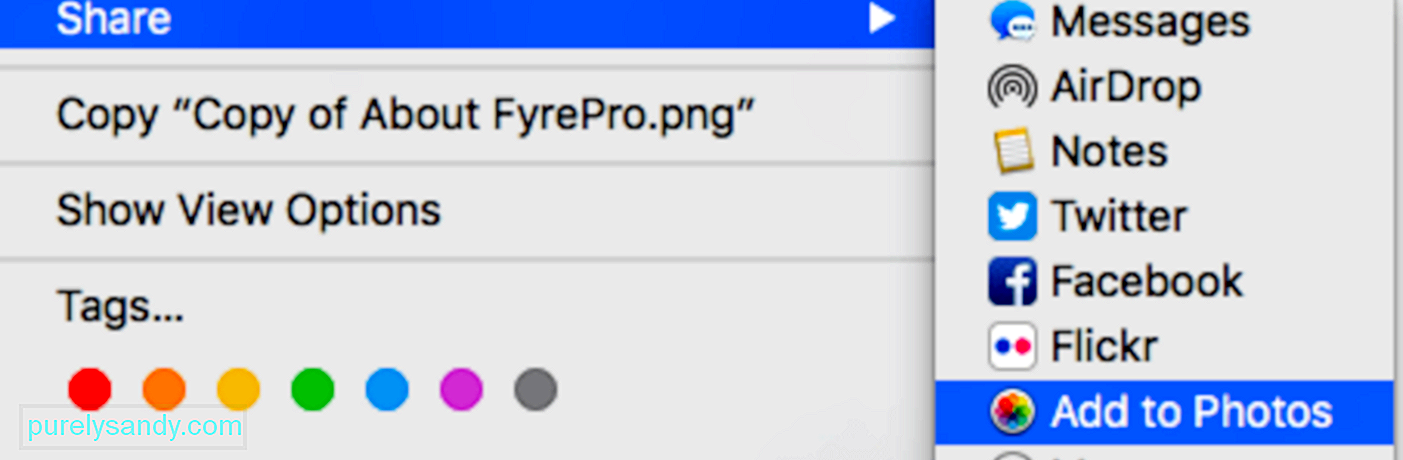
మీరు ఎంచుకున్న చిత్రాలు ఫోటోల లైబ్రరీకి జోడించబడతాయి.
సారాంశంమీ ఫోటోలను మీ కెమెరా లేదా ఫోన్ నుండి ఫోటోల లైబ్రరీకి దిగుమతి చేయడం చాలా సులభమైన ప్రక్రియ. ఈ ప్రక్రియలో చాలా విషయాలు జరగవచ్చు, వినియోగదారులను పాడైన లేదా దెబ్బతిన్న ఫోటోలతో వదిలివేస్తారు. ఇది జరిగితే, ఫోటోల లైబ్రరీకి మీరు దిగుమతి చేసుకున్న ఫోటోలు అసలైనవిగా ఉండేలా చూడడానికి పై పద్ధతులు చాలా ఉపయోగపడతాయి.
YouTube వీడియో: Mac లో పాడైన ఫోటోలను పరిష్కరించడానికి 3 పద్ధతులు
09, 2025

